Samsung valmistab tööstuses kõige populaarsemaid, hästi ehitatud ja tunnustatud nutitelefone. Ja kuigi selle TouchWizi tarkvara nahal polnud palju fänne, on selle uuem One UI versioon meie lemmikute hulgas. Mis pole tingimata meie lemmik asi, on asjaolu, et Samsungi rakendused on teie Galaxy telefoni esmakordsel seadistamisel vaikimisi seatud. Kas see on Samsungi Internet (mis pole sugugi halb) Chrome'i kaudu, Samsungi galerii Google'i kaudu Photos või Samsung Messages Google Messagesis on teil õigus ja võimalus oma funktsiooni muuta eelistatud rakendus. Näitame teile, kui lihtne on seda teha, et saaksite oma Samsung Galaxy telefonis kasutada optimaalset ühe kasutajaliidese kasutuskogemust.
Selles juhendis kasutatud tooted
- Uusim ja suurim Galaxy: Samsung Galaxy Note 20 Ultra (Amazonis 1300 dollarit)
- Telefon massidele: Samsung Galaxy A51 (Amazonis 400 dollarit)
Kuidas muuta oma Samsung Galaxy telefoni vaikerakendusi
Me kõik näeme hüpikaknaid, mis küsivad, millist rakendust soovime konkreetse faili, lingi, pildi või dokumendi avamiseks kasutada. Võimalik, et oleme teate juba tagasi lükanud või klõpsanud selle rakenduse valikul „kasuta alati” ega ole selle üle enam mõelnud.
Hea uudis on see, et isegi kui olete juba vaikerakenduse määranud, saate seda igal ajal muuta. Vaatame järele.
- Ava Seaded rakendus.
- Kerige alla ja puudutage nuppu Rakendused.
- Puudutage nuppu kolme punktiga menüü paremal keskel.
-
Puudutage Vaikerakendused.
 Allikas: Android Central
Allikas: Android Central - Valige kumb kategooria vaikerakendustest, mida soovite muuta (assistent, brauser, käivitaja telefon, SMS jne). Puudutan rakendust Sõnumid.
-
Siin esitatakse teile teie telefoni installitud saadaolevad alternatiivid. Puudutage a erinev rakendus.
 Allikas: Android Central
Allikas: Android Central
See selleks! Muudatusi pole vaja kinnitada ega nendega nõustuda. Nüüdsest, kui proovite teha toimingu, mis hõlmab seda rakenduse kategooriat (SMS-sõnumid, veebibrauser jne), teab süsteem, millist rakendust soovite kasutada, ja toimib vastavalt sellele.
Kuidas kustutada vaikerakendusi Samsung Galaxy telefonis
Kui olete määranud vaikerakenduse ja soovite valiku tühjendada, et teil paluks järgmisel lingi või faili avamisel uus vaikevalik valida, saate seda teha.
- Ava Seaded rakendus.
- Kerige alla ja puudutage nuppu Rakendused.
- Sirvige loendit ja valige rakendus et soovite vaikeseaded kustutada. Siin olen valinud Google Photos.
- Kerige alla jaotiseni, mis ütleb Määra vaikeseadeksja toksake seda.
-
Puudutage Kustuta vaikeväärtused.
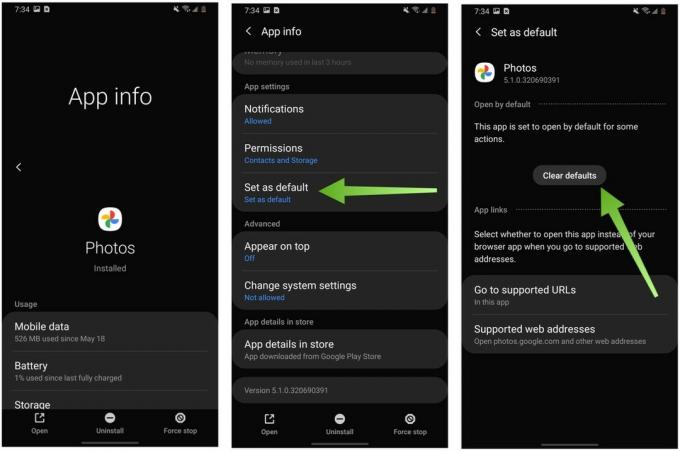 Allikas: Android Central
Allikas: Android Central
Mida see teeb, on järgmine kord, kui proovite pilti avada või fotot salvestada, saate hüpikakna, mis küsib rakendus, mida soovite kasutada (nt Samsungi rakendus Galerii, Google Photos või mis tahes muu fotorakendus, mis teil on installitud). Saate valida oma vaikerakenduse (antud juhul foto) siis ja seal või minna tagasi seadetesse ja muuta seda, nagu me eespool demonstreerisime.
Meie parimad seadmed valivad
Kui on aeg oma Galaxy telefoni uuendada, soovitame ühte järgmistest:
